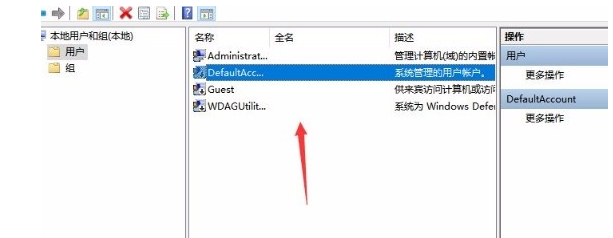1、 1.首先打开电脑,我们在电脑桌面的左下角找到开始图标按钮,点击该按钮,其上方就会出现一个开始菜单窗口。

2、 2.接着在开始菜单窗口的左侧找到“设置”选项,我们点击该选项就可以进入到设置页面。

3、 3.接下来在设置页面中,我们在页面上找到“账户”选项,点击该选项就可以进行下一步操作。
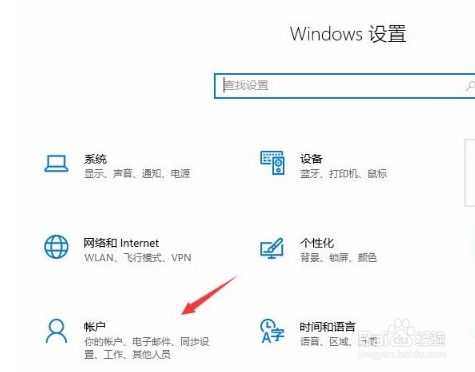
4、 4.随后界面上就会弹出一个账户页面,我们在页面左侧找到“家庭和其他用户”选项,点击该选项即可。
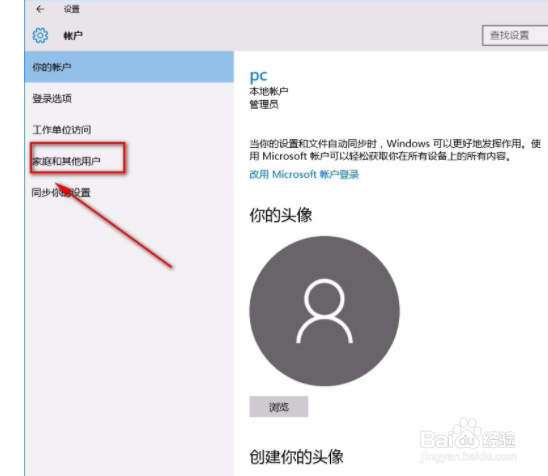
5、 5.紧接着在界面右侧就可以找到“将其他人添加到这台电脑”选项,我们点击该选项前面的加号图标按钮。
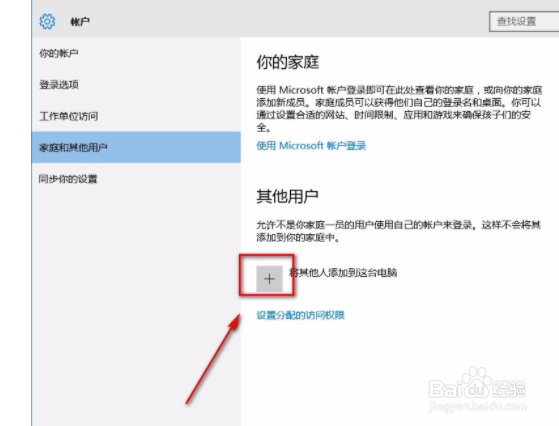
6、 6.之后我们就可以看到下图所示的界面,在界面上找到“用户”选项并点击就可以了,如下图所示。

7、 7.完成以上所有步骤后,我们在界面上就可以看到很多的用户,点击需要添加到电脑中的用户名就可以了。